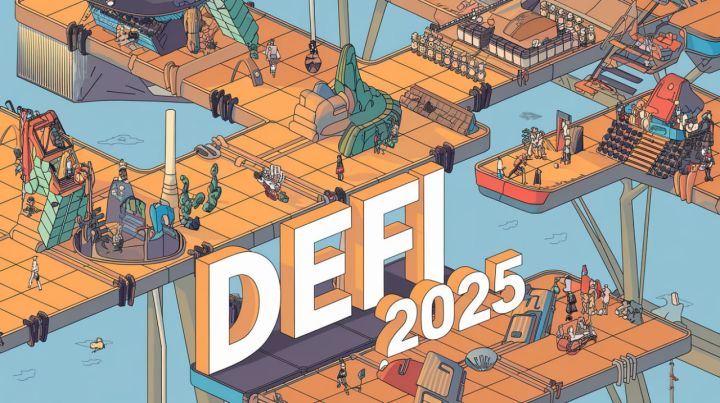1. Yubikey là gì?
1.1. Yubikey
YubiKey là khoá bảo mật vật lý được xử dụng để thực hiện các xác thực 2 yếu tố, đây là sản phẩm được phát triển bởi công ty Yubico. Chắc hẳn các bạn đã không quá xa lạ đối với xác thực 2 yếu tố (2FA) thường được sử dụng thông qua Google Authenticator đây là lớp bảo mật giúp đảm bảo an toàn cho các tài khoản khi đăng nhập hoặc thực hiện các hoạt động yêu cầu sự xác thực.
Khóa bảo mật YubiKey là một thiết bị vật lý nhỏ, có thể kết nối qua cổng USB hoặc NFC để xác thực danh tính người dùng. Ví dụ, khi bạn đăng nhập vào tài khoản Google của mình, ngoài việc nhập mật khẩu, bạn còn cần phải cắm YubiKey vào máy tính hoặc chạm YubiKey vào điện thoại để hoàn tất quá trình đăng nhập. Điều này giúp bảo vệ tài khoản của bạn khỏi các cuộc tấn công phishing và xâm nhập trái phép.
Ví dụ:
- Đăng nhập tài khoản sẽ cần ID, mật khẩu và 2FA để đăng nhập.
- Rút tiền sẽ cần mã code gửi về mail cùng mã 2FA để xác minh lệnh rút.
Đây là các hoạt động thường được thấy khi giao dịch hoặc sử dụng tài khoản trên các sàn giao dịch, việc xác thực này sẽ đảm bảo an toàn tài sản của người dùng tránh tình trạng tài khoản bị hack hoặc lộ thông tin.

Vì sự quan trọng đó nên 2FA ra đời nhằm tăng cường tính bảo mật và an toàn đối với tài sản của người dùng. Trái ngược với Google Authenticator sử dụng phần mềm thì Yubico cho ra mắt Yubikey, đây là chìa khoá 2FA vật lý đầu tiên trên thế giới.
1.2. Xác thực hai yếu tố là gì?
Xác thực hai yếu tố (2FA) là một phương thức bảo mật yêu cầu hai loại bằng chứng khác nhau để xác minh danh tính người dùng. Thay vì chỉ dựa vào mật khẩu, 2FA yêu cầu người dùng cung cấp thêm một yếu tố xác thực thứ hai, như mã OTP (One-Time Password) gửi qua điện thoại hoặc sử dụng một thiết bị bảo mật như YubiKey. Điều này giúp tăng cường bảo mật bằng cách thêm một lớp bảo vệ bổ sung.
2. Cách Yubikey hoạt động
Sau khi đăng nhập tài khoản vào các ứng dụng của mình, người dùng cầm cắm Yubikey vào điện thoại hoặc máy tính. Trên ứng dụng sẽ hiển thị thông báo thêm Yubikey vào phương pháp xác thực tài khoản. Người dùng chỉ cần đồng ý thì sẽ hoàn tất việc cài đặt Yubikey vào tài khoản của mình.
Yubikey có thể sử dụng được trên rất nhiều ứng dụng bao gồm: Google, Facebook, Dropbox,… Ngoài ra còn sử dụng được trên các sàn giao dịch điện tử như Binance, Bybit, Kucoin, OKX,….
Sau khi thực hiện cài đặt thành công lần đầu tiên thì với những lần sử dụng sau, người dùng chỉ cần nhập đúng tài khoản và mật khẩu. Lúc này ứng dụng sẽ chỉ yêu cầu bạn kết nối Yubikey vào máy và ấn nút, các bước xác thực sẽ được tự động thực hiện thành công.
Khóa bảo mật YubiKey hoạt động như thế nào?
Khóa bảo mật YubiKey hoạt động dựa trên công nghệ mật mã hóa học để cung cấp một lớp bảo mật mạnh mẽ cho việc xác thực hai yếu tố (2FA). Dưới đây là các bước cụ thể về cách YubiKey hoạt động:
Kết nối với thiết bị
Khi bạn muốn đăng nhập vào một tài khoản trực tuyến, bạn cắm YubiKey vào cổng USB của máy tính hoặc chạm vào điện thoại có hỗ trợ NFC. Một số mô hình YubiKey cũng hỗ trợ kết nối qua Bluetooth.
Gửi mã xác thực
Khi bạn nhấn nút trên YubiKey, thiết bị sẽ tạo ra một mã xác thực duy nhất dựa trên mật mã hóa học. Mã này sau đó được gửi đến dịch vụ mà bạn đang cố gắng truy cập.
Xác minh danh tính
Dịch vụ nhận mã xác thực từ YubiKey sẽ so sánh mã này với thông tin đã lưu trữ trên máy chủ. Nếu mã khớp, dịch vụ sẽ xác minh rằng bạn chính là người dùng hợp lệ và cho phép bạn truy cập vào tài khoản của mình.
Không yêu cầu pin hay phần mềmYubiKey không cần pin để hoạt động và cũng không yêu cầu bạn cài đặt phần mềm đặc biệt nào. Điều này giúp YubiKey trở nên dễ sử dụng và bảo mật hơn các giải pháp 2FA khác.
Chống phishing và tấn công trung gian (MITM)
YubiKey bảo vệ bạn khỏi các cuộc tấn công phishing và tấn công trung gian bằng cách đảm bảo rằng mã xác thực chỉ được gửi đến các trang web hoặc dịch vụ hợp lệ mà bạn đã đăng ký trước đó.
Hỗ trợ nhiều giao thức bảo mật
YubiKey hỗ trợ nhiều giao thức bảo mật như OTP (One-Time Password), U2F (Universal 2nd Factor), FIDO2 và WebAuthn, giúp tương thích với nhiều dịch vụ và nền tảng khác nhau.
Bảo mật phần cứng
YubiKey lưu trữ khóa bảo mật trong phần cứng, không thể bị truy xuất hay sao chép từ xa, đảm bảo rằng chỉ có bạn mới có thể sử dụng YubiKey để xác thực.
3. Ưu điểm và nhược điểm của Yubikey
YubiKey là chìa khoá khoá bảo mật sẽ giúp người dùng có nhiều sự lựa chọn hơn trong việc sử dụng các phương thức bảo mật 2FA, vừa giúp người dùng tăng cường bảo mật tài khoản hơn. Ngoài ra Yubikey cũng có các ưu điển khác như:
- Giúp người dùng tiết kiệm thời gian, thường thì các mã OTP sẽ cần thời gian các ứng dụng gửi mã về để nhập mã và xác thực. Hoặc đôi lúc tình trạng này gặp lỗi do vấn đề về việc lượng truy cập vào nền tảng đó quá lớp sẽ khiến người dùng mất nhiều thời gian chờ đợi hơn. Thì với Yubikey chỉ cần 1 lần ấn nút sẽ hoàn tất các bước xác thực mà không cần chờ đơi.
- Có một số trường người dùng không có điện thoại tuỳ thân, hoặc điện thoại hỏng, mất sóng, hết pin thì sẽ khó lấy được mã OTP được gửi về điều này sẽ cản trở đối với việc thực hiện xác thực tài khoản. Với trường hợp đó thì YubiKey sẽ là giải pháp duy nhất giúp người dùng đăng nhập vào tài khoản.
- Có một số ứng dụng hoặc phần mềm không hỗ trợ gửi nhận tin nhắn OTP hoặc cũng gặp phải trường hợp mã xác thực gửi tới chậm, YubiKey cũng giúp người dùng tối ưu hơn.
- Sử dụng ứng dụng bảo mật 2FA như Google Authenticator sẽ phải thêm các thao tác khá phức tạp để lưu trữ mã QR, thậm chí nếu bị mất điện thoại mà chưa lưu hoặc xuất dữ liệu của tài khoản sang thiết bị khác sẽ làm người dùng gặp khá nhiều rắc rối. Với Yubikey thì có thể giải quyết vấn đề này.
- Sẽ mất khá nhiều thời gian và áp lực khi bạn sở hữu nhiều tài khoản ứng dụng mà tất cả đều phải sử dụng 2FA. Việc tìm kiếm đúng mã với đúng tài khoản của ứng đó cũng khiến người dùng mất nhiều thời gian, thì với YubiKey chỉ cần một chạm sẽ hoàn tất.
Ngoài những ưu điểm trên, YubiKey cũng có một vài nhược điểm:
- Đây là loại khoá vật lý được Yubico sản xuất và có cơ sở sản xuất ở nước ngoài nên để đảm bảo an toàn thì việc mua Yubikey nên được mua trên chính trang chủ của công ty. Mặc dù chi phí Yubikey không quá cao tuy nhiên việc vận chuyển từ nước ngoài sẽ là 1 khoản phí tương đối để bạn sở hữu loại khoá bảo mật này.
- Mỗi loại thiết bị sẽ cần loại khoá tương ứng, vậy nên người dùng phải lựa chọn đúng sản phẩm của mình. Các sản phẩm dành cho Apple như Macbook hay Iphone thì sẽ cần Yubikey có cổng kết nối Type-C, với các loại khoá này thì giá thành sản phẩm sẽ cao hơn một chút.
4. Hướng dẫn sử dụng Yubikey từ A đến Z cho người mới
4.1 Sử dụng đối với tài khoản Gmail hoặc các tài khoản mạng xã hội khác
Mình sẽ hướng dẫn ở trên máy tính nên mọi người cần kết nối Yubikey thông qua cổng USB, đối với điện thoại thì sẽ cắm trực tiếp qua cổng sạc pin.
- Mở Trình duyệt như Google Chrome, FireFox hoặc Safari (13.0.4 trở lên)
- Đăng nhập vào tài khoản Gmail của bạn
- Bạn sẽ được chuyển sang giao diện Xác minh 2 bước. Nếu khóa bảo mật của bạn đã kết nối, nhấp chọn Tiếp theo
- Cắm Yubikey vào cổng USB, nếu loại khóa của bạn có hình tròn màu vàng ở giữa thì hãy chạm tay vào đó.
- Sau khi đăng ký thành công, bạn chỉ cần đặt tên cho khóa bảo mật và chọn Xong.

Đăng nhập vào Gmail với Yubikey.
- Mở một trình duyệt tương thích trên máy tính
- Đăng nhập vào Tài khoản Google, lúc này thiết bị sẽ phát hiện thấy rằng tài khoản có khóa bảo mật.
- Cắm khóa bảo mật Yubikey vào cổng USB trong máy tính.
- Nếu nhận được thông báo từ “Các dịch vụ của Google Play“, hãy chọn OK.
- Nếu không nhận được thông báo, hãy chọn cách kích hoạt khóa thủ công bằng cách chạm vào điểm màu vàng trên khóa.
- Sau khi hoàn tất thì bạn sẽ đăng nhập được vài tài khoản Gmail của mình.

Tương tự thì các nền tảng mạng xã hội khác như Facebook hay Dropbox cũng có cách cài đặt tương tự. Các bạn sẽ thực hiện các bước trên sau khi đăng nhập vài tài khoản và vào mục bảo mật trong phần cài đặt.
4.2 Sử dụng đối với tài khoản Binance hoặc các sàn giao dịch tiền điện tử khác
Bước 1: Đăng nhập vào tài khoản Binance, sau đó chọn Tài khoản → Bảo mật.

Bước 2: Sau đó tại Xác thực hai yếu tố (2FA) tại mục Mã xác thực và sinh trắc học thì các bạn lựa chọn Kích hoạt.

Bước 3: Đọc kĩ thông báo, sau đó nếu đồng ý, chọn Continue. Một vài lưu ý từ Binance:
- Kết nối khóa bảo mật chỉ áp dụng cho www.binance.com.
- Khi xác thực khóa bảo mật được kích hoạt. Bạn chỉ có thể xác thực yêu cầu rút tiền qua khóa bảo mật.
- Binance chỉ hỗ trợ khóa bảo mật trên phiên bản web. Không thể sử dụng khóa bảo mật để đăng nhập bằng ứng dụng Binance trên cả PC và điện thoại. Điều này nghĩa là người dùng sẽ không thể các giao dịch rút tiền qua điện thoại di động.
Bước 4: Ở bước tiếp theo cần sử dụng YubiKey. Cắm YubiKey vào cổng USB để kích hoạt, sau khi đèn sáng, ấn và giữ nút trên thân Yubikey.

Bước 5: Chọn Allow nếu nhận được thông báo dưới đây.
Người dùng cũng có thể đặt tên cho YubiKey của mình điều này không bắt buộc. Sau đó click Verify your account.

Đối với các tài khoản Binance đã bật Google Authentication, người dùng sẽ được yêu cầu nhập mã 2FA trước đó.

Bước 6: Truy cập email của bạn để xác minh yêu cầu thiết lập YubiKey. Sau khi xác nhận, tài khoản sẽ được bảo mật bởi YubiKey. Nếu không nhận được mail, hãy kiểm tra lại:
- Địa chỉ email cung cấp đã chính xác chưa.
- Kiểm tra trong hòm thư rác, spam.
- Đảm bảo các chức năng email vẫn hoạt động bình thường.
- Kích hoạt thành công thì các bạn sẽ thấy ảnh hoàn thành như bên dưới.

Khi đăng nhập vào tài khoản hoặc rút tiền thì bạn chỉ cần cắm Yubikey vào cổng USB và ấn nút thì các giao dịch sẽ được xác thực.
5. YubiKey là gì - câu hỏi thường gặp
#1. Có thể sử dụng YubiKey ở đâu?
YubiKey có rất nhiều ứng dụng chứ không chỉ ở crypto. Nhìn chung YubiKey có thể được sử dụng để liên kết 2FA cho hầu hết các ứng dụng có hỗ trợ xác thực hai yếu tố (2FA)
#2. Một tài khoản có thể sử dụng nhiều Yubikey không?
Người dùng có thể thêm nhiều key cho một tài khoản. Đặc biệt đối với 1 tài khoản Binance, người dùng có thể sử dụng tốt đa 5 khóa bảo mật cùng lúc.
#3. Cần làm gì nếu mất YubiKey?
Nếu đánh mất khóa bảo mật, đừng quá lo lắng. Với các tài khoản phổ biến như Facebook, Google… người dùng sẽ luôn được nhắc để lựa chọn các hình thức xác thực khác. Có thể là tin nhắn điện thoại, email.
Ngoài ra còn một giải pháp nữa là sử dụng khóa bảo mật dự phòng. Như đã nói ở trên, hầu hết các tài khoản đều cho phép người dùng thêm nhiều hơn 1 khóa bảo mật. Nếu mất 1 trong số đó, vẫn có thể sử dụng các khóa dự phòng còn lại.
#4. Nên mua Yubikey ở đâu?
Những sản phẩm liên quan tới bảo mật thì bạn nên mua hàng chính hãng. Các bạn có thể truy cập cửa hàng chính hãng của Yubico để mua đặt sản phẩm.
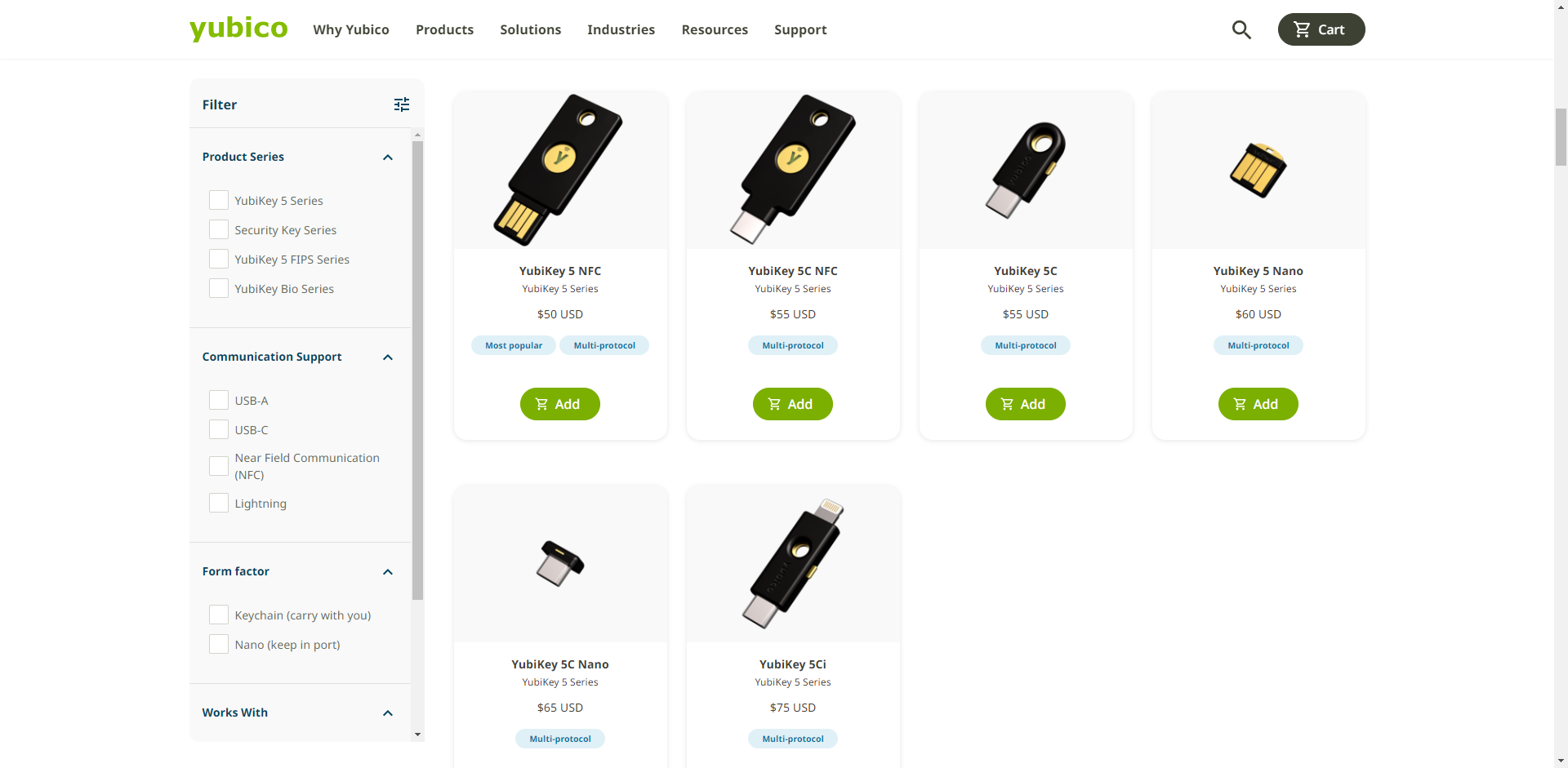
Bạn cũng có thể lên các sàn thương mại điện tử khác như Amazon để đặt mua khóa bảo mật usb Yubikey về. Tuy nhiên cách này sẽ tốn nhiều phí và thời gian hơn.
6. Tổng kết
YubiKey là thiết bị rất tiện dụng và được sử dụng để tăng cường bảo mật cho tài khoản. Đây là thiết bị vật lý giúp người dùng dễ dàng xác nhận các đăng nhập hoặc giao dịch khi không có các thiết bị nhận mã OTP.
Nếu có ý định sử dụng hãy nhớ tìm hiểu loại Yubikey phù hợp với máy tính/laptop/điện thoai của mình. Ngoài ra, hay mua sẵn vài chiếc để dự phòng tránh trường hợp bị mất.
Trên đây là toàn bộ thông tin về Yubikey cùng hướng dẫn về loại khoá bảo mật này, hy vọng sau khi đọc xong bài viết này, bạn đã nắm được Yubikey là gì. Nếu bạn còn bất kì thắc mắc nào, có thể liên hệ Bigcoin Việt Nam.
Đọc thêm
5 phút hướng dẫn giao dịch nhanh trên sàn Binance cho người mới
Hướng dẫn sử dụng ví MetaMask cùng Bigcoin Vietnam
Hướng dẫn chuyển NFT giữa các ví
 Tiếng Việt
Tiếng Việt English
English